
A Mac Apple TV appjának Áruház lapja
Az Apple TV app ![]() Áruház része egy központi hely az Ön számára, ahol böngészheti, megvásárolhatja és kikölcsönözheti a világ legjobb filmjeit és tv-műsorait, valamint előfizethet az Apple TV-csatornákra.
Áruház része egy központi hely az Ön számára, ahol böngészheti, megvásárolhatja és kikölcsönözheti a világ legjobb filmjeit és tv-műsorait, valamint előfizethet az Apple TV-csatornákra.
Amikor megtalálta azt a tartalmat, amelyet meg szeretne nézni, megvásárolhatja, kikölcsönözheti (filmek esetében) vagy ha több csatornán és appban is elérhető, kiválaszthatja, hogyan szeretné megnézni. Ha elérhető az azonnali lejátszáshoz, egy alapértelmezett csatornát vagy appot kap, amelyen a legjobb minőségben nézheti meg azt.
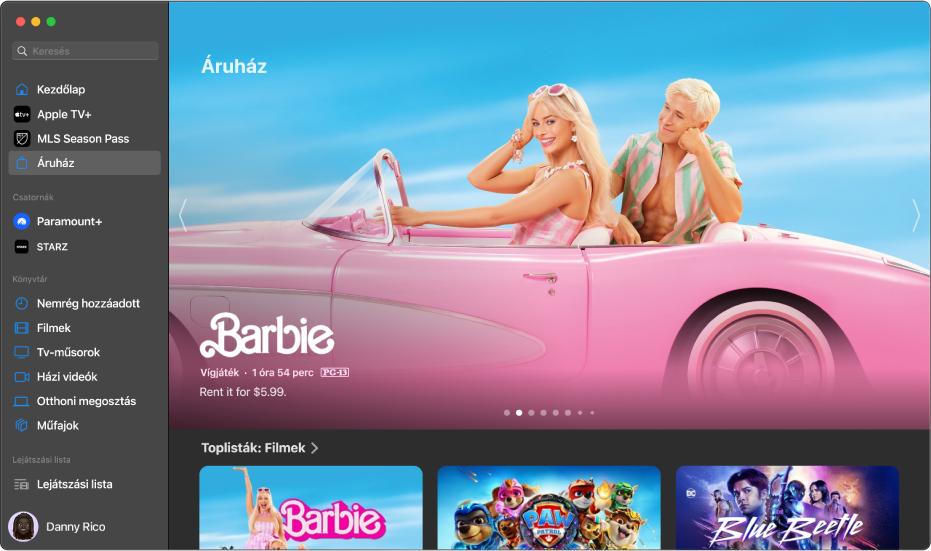
Kiemelt és ajánlott filmek és tv-műsorok böngészése
A Mac Apple TV appjában
 kattintson az oldalsáv Áruház elemére.
kattintson az oldalsáv Áruház elemére.Görgetéssel böngészhet a kiemelt elemek, műfajok és gyűjtemények között.
Egy kategóriasor további elemeinek megtekintéséhez navigáljon balra vagy jobbra a sorban, vagy kattintson a kategória nevére.
Kattintson egy elemre az előzetesek, az értékelések, a leírások és a megtekintési adatok megtekintése érdekében.
Megnézendő film vagy tv-műsor kiválasztása
Egy film vagy tv-műsor kijelölését követően további információk jelennek meg, köztük a minősítések, leírások, megtekintési adatok, és minden lehetőség a film vagy tv-műsor megtekintésére az Apple TV appban.
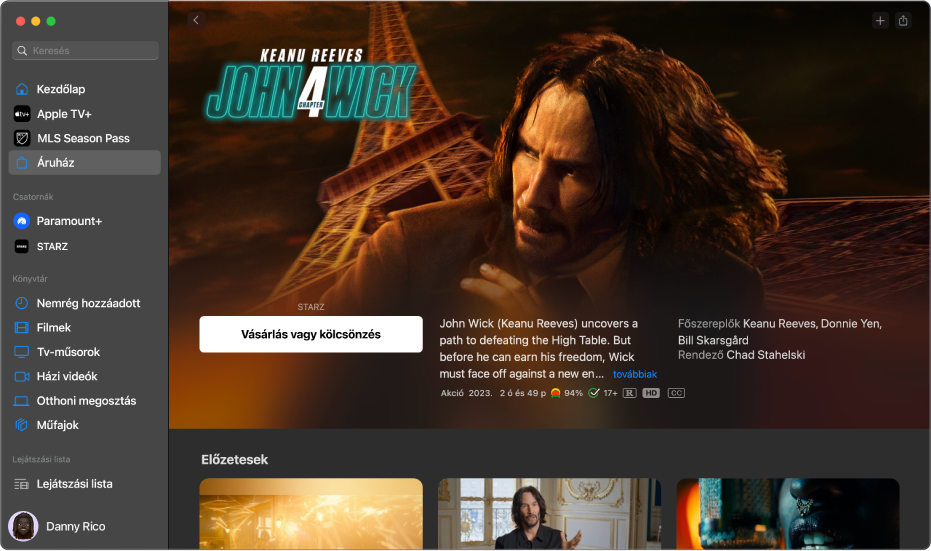
A Mac Apple TV appjában
 kattintson az oldalsáv Áruház elemére.
kattintson az oldalsáv Áruház elemére.Kattintson egy elemre a jobb oldalon.
Tegye a következők valamelyikét:
A film vagy tv-műsor lejátszása: Ha a film vagy tv-műsor már elérhető az Ön számára egy vásárláson vagy egy megadott csatornán keresztül, kattintson a Lejátszás elemre a lejátszás elindításához. Lásd: A lejátszás vezérlése az Apple TV appban.
Filmek megvásárlása vagy kikölcsönzése: Válassza a Megvásárlás vagy Kölcsönzés lehetőséget, majd erősítse meg a vásárlást vagy a kölcsönzést.
Egyes országokban vagy régiókban kikölcsönözhet filmeket. A kikölcsönzött film elindítására 30 napja van. Az elindítását követően tetszőleges alkalommal megnézheti a következő 48 órában. A kölcsönzési idő alatt bármikor letöltheti a kikölcsönzött filmet egy eszközre és streamelheti is azt egy másikra. Például, elkezdheti megnézni az iPhone-jára letöltött filmet, majd befejezheti azt később az Apple TV-n. Az idő lejártát követően a fim nem lesz elérhető.
Epizódok vagy évadok megvásárlása: Kattintson a Vásárlás [összeg] összegtől elemre, válassza ki a kívánt lehetőséget, majd erősítse meg a vásárlást.
Elem hozzáadása a Következőkben részhez: Ha a filmet vagy a tv-műsort később szeretné megtekinteni, kattintson a jobb felső sarokban található Hozzáadása gombra
 . Az elemet a rendszer hozzáadja a Kezdőlap Következők sorához.
. Az elemet a rendszer hozzáadja a Kezdőlap Következők sorához.Elem eltávolítása a Következők listából: Kattintson a pipa jelre
 a jobb felső sarokban.
a jobb felső sarokban.
További információk beszerzéséhez görgessen lefelé egy sorhoz vagy oszlophoz, majd tegye a következők valamelyikét:
További előzetesek megtekintése (csak filmek): Navigáljon balra vagy jobbra az Előzetesek sorban, majd válasszon egy előzetest.
Évadok és epizódok böngészése (csak tv-műsorok): Kattintson egy epizód bélyegképére, vagy navigáljon balra vagy jobbra az évadokba rendezett további epizódok megtekintéséhez. Egy epizód kiválasztását követően kiválaszthatja, hogy melyik csatornát kívánja használni.
Kapcsolódó elemek böngészése: Kattintson egy elemre a Kapcsolódó sorban, vagy navigáljon balra vagy jobbra egy sorban további elemek megtekintéséhez.
iTunes Extras előnézete (csak filmek): Ide kattintva megtekintheti a további menüelemeket, illetve az extra videókat, amelyek elérhetők, ha megvásárolja a filmet az Apple-től.
Megtekintési lehetőségek megtekintése: A Hogyan nézhető? részhez görgetve megtekintheti a tv-műsor Apple TV appban történő megtekintésének elérhető módjait, a vásárlási és kölcsönzési árakkal együtt.
Stáblista felfedezése: Kattintson egy személyre a Stáblista sorban a biográfiai adatok és a kapcsolódó filmek és tv-műsorok megtekintéséhez, vagy navigáljon balra vagy jobbra a sorban további személyek megtekintéséhez.
További információ kérése: Az értékelések, leírások és egyéb információk megtekintéséhez görgessen le a képernyő aljára.
Előfizetés Apple TV-csatornákra
Nyissa meg a Mac Apple TV appját
 .
.Kattintson az oldalsáv Áruház elemére.
Görgessen le a Csatornák lehetőséghez az Apple TV-csatornák megtekintéséhez, majd navigáljon jobbra, és jelöljön ki egy elemet.
Kattintson az Előfizetés gombra, majd kövesse a képernyőn megjelenő útmutatásokat. Azok a csatornák, amelyre előfizetett az oldalsávon jelennek meg.